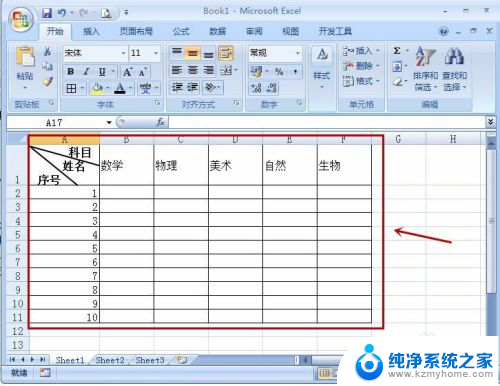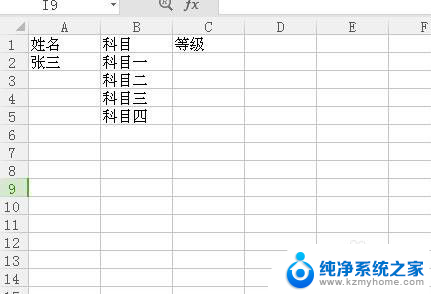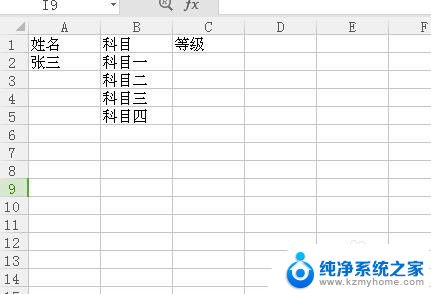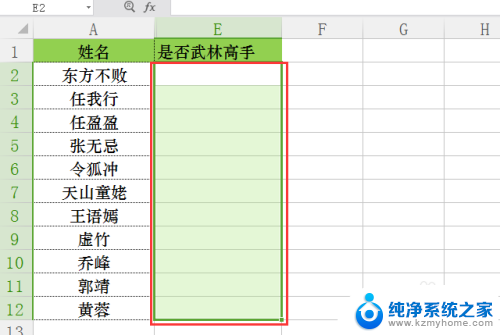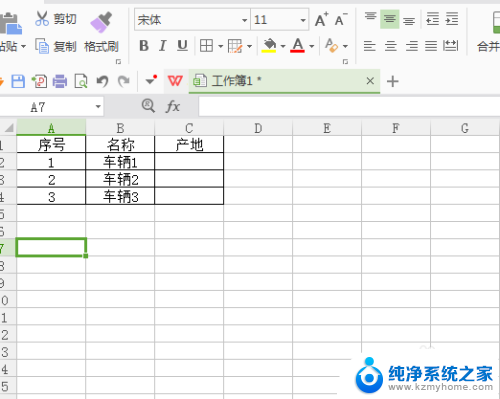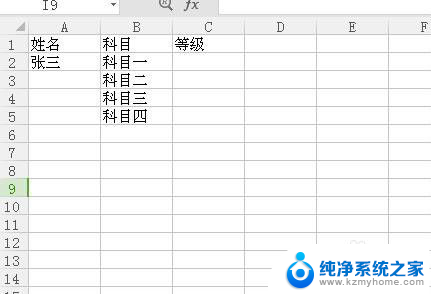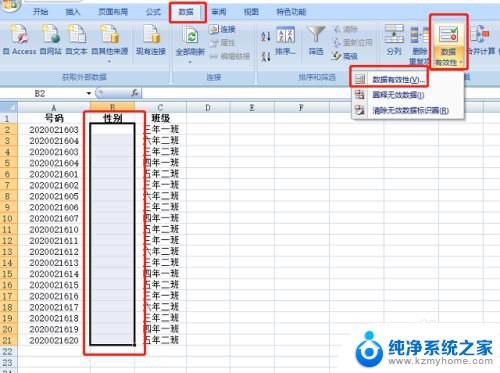excel下拉框中如何添加选项 Excel中如何增加下拉菜单选项
更新时间:2024-03-21 09:43:22作者:xiaoliu
在Excel中,下拉菜单是一种非常方便的数据输入方式,可以让用户在预设的选项中选择,要添加新的选项到下拉菜单中,只需按照以下步骤操作:首先选中需要设置下拉菜单的单元格,然后进入数据选项卡,点击数据验证,选择列表作为验证条件,最后在来源框中输入新的选项,按下确定即可完成添加。通过这种简单的操作,用户可以轻松地为Excel表格增加新的下拉菜单选项,提高数据输入的准确性和效率。
具体步骤:
1.打开excel表格,下拉菜单中是青年和老年两个。

2.点击数据-数据验证。
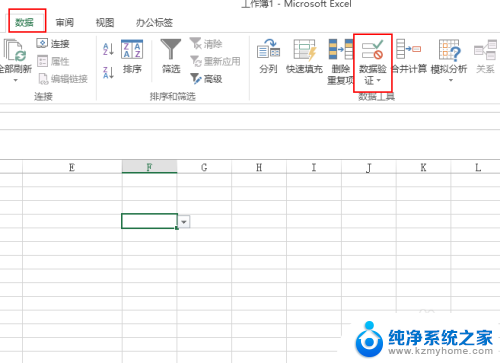
3.调出数据验证对话框。
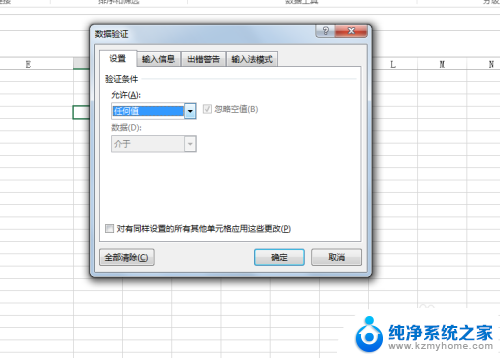
4.点击数据验证中,选择序列。逗号是英文状态下,加上老年,确定。
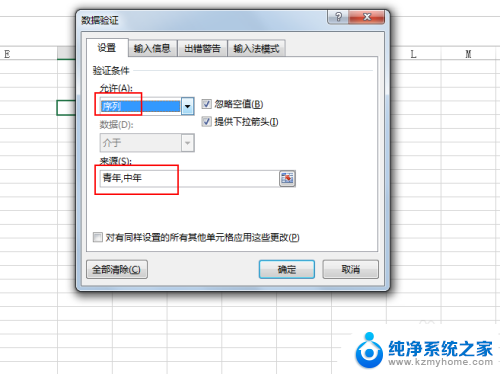
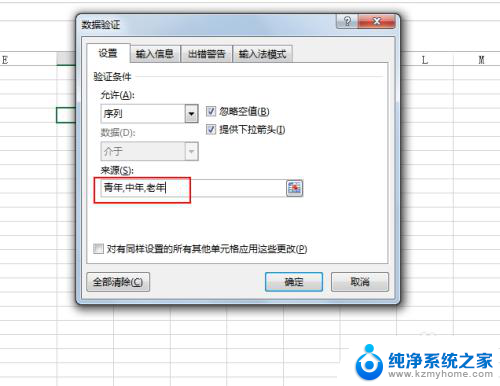
5.最后看一下效果。
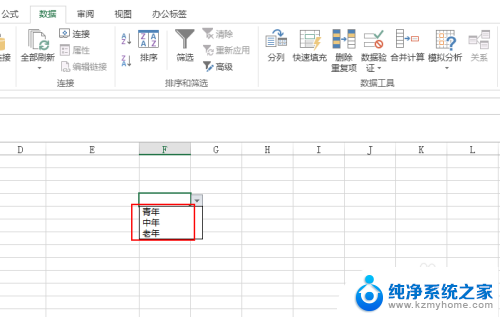
6.二级菜单的制作,需要学习。
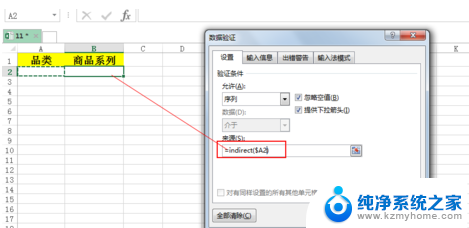
以上就是如何在Excel下拉框中添加选项的全部内容,如果你遇到了这种情况,不妨尝试按照小编的方法来解决,希望这对大家有所帮助。